在本指南中,我们将向您展示如何提高任何 AirPods(第一代、第二代、第三代、AirPods Pro 和 AirPods Max)的音量。其中一些解决方案还将修复任何其他非 Apple 耳塞上的声音不足。
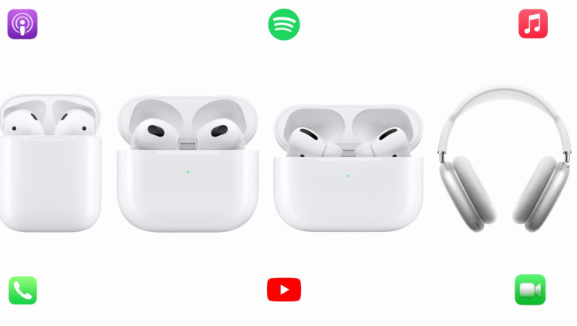
所有 AirPods 机型均采用浅色背景,带有 Spotify、YouTube、Apple Music、FaceTime、Phone 和 Podcast 应用程序图标
为什么我的 AirPods 声音很低?
AirPods 声音低的设置相关原因
AirPods 声音低的硬件相关原因
如何让你的 AirPods 更响亮
1.再次检查音量
2. 给你的 AirPods 充电
3.关闭低功耗模式
4.关闭耳机安全
5.禁用声音检查
6.停止使用均衡器(EQ)
7.设置正确的音频平衡
8. 清洁 AirPods 格栅和通风口
9.启用和禁用蓝牙
10. 将 AirPods 短暂放入充电盒
11.重启你的主设备
12.检查媒体播放器或应用音量
13. 并非所有的音乐、视频和电影听起来都一样
14.提高音频或视频质量
15. 尝试禁用额外的 AirPods 功能
16.断开、忘记和重新连接 AirPods
17. 确保 AirPods、iPhone 和 Mac 已更新
18. 将 AirPods 恢复出厂设置
19. 你的 AirPods 是不是太旧了?
AirPods 再次响亮!
为什么我的 AirPods 声音很低?
早些时候,您的 AirPods 在收听播客、观看 YouTube、拨打电话等时听起来非常出色。但过了一段时间,它们的声音就不像以前那么响亮了。分贝的这种变化可能是由于两个主要原因 -用户设置(我们可以修复)或硬件问题(这将花费您的钱)。我们将在下面讨论这两种情况及其修复方法。
以下是导致 AirPods 声音低的一些主要原因。
AirPods 声音低的设置相关原因
您已设置耳机安全限制并选择减少响亮的声音。
您已启用声音检查或 EQ。
您的音频平衡设置不正确。
AirPods 不充电。
您的 iPhone、iPad 或 Mac 处于低电量模式。
音乐、视频、电影或应用程序的音量过低。
临时错误和故障导致声音输出低。
AirPods 声音低的硬件相关原因
您的 AirPods 很脏,因此会阻塞声音。
AirPods 已经有几年历史了。
您的 AirPods 浸入水中并损坏。
现在您已经了解了原因,让我们开始修复并增加您的低 AirPods 音量。
如何让你的 AirPods 更响亮
我们假设您将AirPods 与 iPhone、iPad 和 Mac 搭配使用。如果您将它们与 Android 手机、Windows PC 或其他设备一起使用,这里的一些提示也将起作用。
1.再次检查音量
我确信你做到了。但在继续之前,让我们再检查一次。
打开 iPhone 或 iPad 上的控制中心,确保音量滑块(带有 AirPods 图标)已打开。在通话或听音乐时,您还可以使用 iPhone 左上角的音量增大按钮来增加 AirPods 的声音。
增加 AirPods 的音量
在 Mac 上,使用音量按钮。您还可以从触控栏、菜单栏中的扬声器图标或macOS Big Sur 及更高版本的控制中心进行更改。
在 Mac 上增加 AirPods 的音量
2. 给你的 AirPods 充电
检查 AirPods 的电池百分比,如果发现电量非常低,请将它们放入充电盒中充电。它还有助于将外壳连接到电源,以便两者都可以充电。一旦您的 AirPods 达到足够的电池电量,请尝试使用它们,您可能会注意到音量变大。
相关:如何增加 AirPods 电池寿命
3.关闭低功耗模式
打电话给 Siri 并要求它关闭低功耗模式。或者,前往 iPhone、iPad设置>电池并关闭低功耗模式。在 MacBook 上,单击 Apple 图标 >系统偏好设置>电池并取消选中低功耗模式。
4.关闭耳机安全
耳机安全功能可长期保护您的听力。如果您一直在高音量收听,它可以减少响亮的声音并向您发送通知。
如果您的 AirPods 声音太小,以下是阻止 iPhone 故意降低声音的方法:
打开设置并点击声音和触感。
点击耳机安全。
关闭“减少响亮的声音”或向右拖动滑块以增加分贝级别。
关闭 iPhone 上的“减少响亮声音”以增加 AirPods 音量
5.禁用声音检查
在 iPhone 和 iPad 上:
打开设置,向下滚动并点击音乐。
确保声音检查已关闭。
在 iPhone 上禁用声音检查以使 AirPods 更响亮
在 Mac 上:
启动音乐应用程序并按Command + ,(逗号)查看其首选项。
单击播放。
取消选中声音检查。
在 Mac 上的音乐应用程序中禁用声音检查
6.停止使用均衡器(EQ)
EQ 也可能是您的 AirPods 听起来微弱或异常的原因。这是关闭它的方法。
在 iPhone 和 iPad 上:
前往“设置”并点按“音乐” 。
点击EQ并选择关闭。
关闭 iPhone 上的 EQ 以增加 AirPods 音量
在 Mac 上:
打开音乐应用程序,然后按Command + Option + E。
确保未选中均衡器窗口上的小框。
在 Mac 上关闭均衡器以使 AirPods 声音正常化
7.设置正确的音频平衡
你的一个 AirPod 听起来比另一个好吗?如果是,这是因为音频平衡设置不完善。让我们帮你解决这个问题。
在 iPhone 和 iPad 上:
打开设置并点击辅助功能。
点击音频/视频。
将平衡滑块拖动到中心,显示0.00。
在 iPhone 上设置正确的左右 AirPods 音频平衡
在 Mac 上:
打开系统偏好设置并单击声音。
选择输出。
选择您的 AirPod 并将平衡滑块设置到中间。
在 Mac 上为 AirPods 设置正确的音频平衡
8. 清洁 AirPods 格栅和通风口
尽管得到了最好的照顾,但随着时间的推移,您的 AirPods 烤架会积聚污垢、耳垢等。这会阻挡声音,因此,AirPods 的声音可能会变小。
要解决此问题,请清洁所有 AirPods 格栅。查找与清洁 AirPods 相关的 YouTube 视频。有些人还成功地用嘴从 AirPods 通风口吹气和吸气。
9.启用和禁用蓝牙
如果 AirPods 的声音仍然很低,请从 iPhone、iPad 控制中心或“设置”应用中关闭蓝牙,然后重新启用。请等待 AirPods 自动连接或手动连接。
断开 iPhone 上的蓝牙
在 Mac 上,使用菜单栏中的蓝牙图标、控制中心或系统偏好设置 > 蓝牙 >关闭蓝牙。
关闭蓝牙 Mac
要连接 AirPods,请单击菜单栏或控制中心中的蓝牙图标,然后选择您的 AirPods。
Mac 菜单栏中的 AirPods
10. 将 AirPods 短暂放入充电盒
可能存在不正确的连接问题,导致 AirPods 音质不佳。只需将它们放入盒子中,然后在 30 秒后取出。
11.重启你的主设备
如果源设备导致 AirPods 声音输出低,可以通过重启来快速修复此故障。要关闭 iPhone、iPad,请使用 按钮或前往“设置” > “通用” > “关机”。一分钟后,打开设备。
要重新启动 Mac,请单击Apple 图标>重新启动。
12.检查媒体播放器或应用音量
VLC 等一些第三方应用程序在其应用程序中具有音量(和均衡器)控件。确保您已将音量设置为最大并且未启用任何降低声音的附加音频设置。
13. 并非所有的音乐、视频和电影听起来都一样
如果您从 Apple Music、Spotify、Tidal 等流式传输音乐,听起来可能不错。但是从互联网上下载的音乐或通过将 YouTube 视频转换为 mp3 等的应用程序下载的音乐,音质会很差。无论您做什么,这些曲目的音量都会很低。
解决此问题的唯一方法是下载歌曲的高质量文件(如 256kbps 或 320kbps)。同样,从 Twitter 或 YouTube 下载的质量较差(144p 或 360p)的压缩视频可能具有糟糕的音频。考虑下载高清版本(720p 或更高版本)。
14.提高音频或视频质量
在通过 Spotify 观看 Netflix 或流式播放歌曲时,如果您的视频偏好设置为 low 或 medium,它可能会提供较差的音质。切换到更高的质量来解决这个问题。许多服务需要您升级到他们的付费计划以获得最佳的流媒体体验。
15. 尝试禁用额外的 AirPods 功能
您可以尝试让 AirPods 听起来更好的另一件事是暂时关闭降噪、透明模式和空间音频等特殊功能。看看这是否改善了声音。
降噪和通透 iPhone 控制中心
16.断开、忘记和重新连接 AirPods
在 iPhone 和 iPad 上:
1)确保 AirPods 已连接到您的设备。
2)进入设置并点击蓝牙。
3)点击AirPods 旁边的信息(i)按钮。
4)从底部,点击断开连接。
断开 AirPods 与 iPhone 的连接以解决声音问题
5)接下来,点击忘记此设备>忘记设备。
忘记 iPhone 上的 AirPods
6)确保 AirPods 在充电盒中。现在重新启动您的 iPhone 或 iPad。
7)一旦 iPhone 重新启动,确保蓝牙已启用。现在,打开 AirPods 充电盒的盖子,然后点击连接。接下来,按住充电盒背面的按钮以配对 AirPods。
在 iPhone 上连接 AirPods 屏幕
查看:如何阻止您的 AirPods 宣布收到的消息
在 Mac 上:
1)转到系统偏好设置>蓝牙。
2)右键单击您的 AirPods,然后单击删除>删除。
从 Mac 移除 AirPods
3)将AirPods放入充电盒中,按下背面的按钮开始配对。当它出现在系统偏好设置中时,单击连接。
将 AirPods 连接到 Mac
17. 确保 AirPods、iPhone 和 Mac 已更新
如果您的 AirPods 经常出现声音问题,请确保它运行的是最新固件。接下来,更新您的 iPhone、iPad(设置 > 通用 > 软件更新)和 Mac(系统偏好设置 > 软件更新)以确保无缝体验。
18. 将 AirPods 恢复出厂设置
如果没有任何帮助,您可以尝试将您的 AirPods或AirPods Max恢复出厂设置,然后再转到最后一个建议。
19. 你的 AirPods 是不是太旧了?
即使采取了最好的预防措施,AirPods 的音质也会随着时间的推移而下降。过去,我曾经对有线 EarPods 有过同样的体验。造成这种情况的主要原因可能是污垢的堆积和 AirPods 电池老化。
解决这个问题的唯一方法是给自己买一双新的。例如,您可以将当前声音较低的 AirPods 传给您的孩子。
你可以从 Apple 购买新的 AirPods,或者看看你是否在亚马逊等其他网站上获得了一些优惠。
如果您不想全额投资,您可以了解AirPods 电池更换或投资更便宜的替代品。如果问题仅出在一个 AirPod 上,您可以从 69 美元起购买一个替换件。
AirPods 再次响亮!
我们几乎尝试了所有方法,我希望您的 AirPods 现在听起来更响亮。如果没有,请立即联系 Apple 支持,看看您是否能从他们那里获得更多帮助。
标签:
版权声明:本文由用户上传,如有侵权请联系删除!
